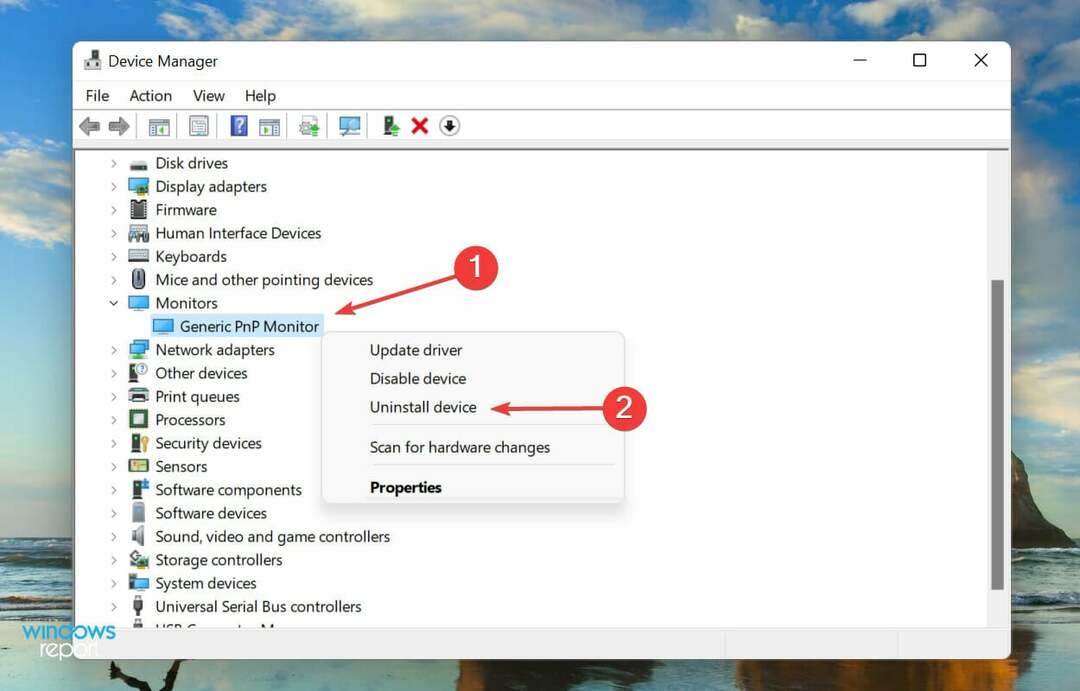अपने स्थानीय पीसी से अपने क्लाउड पीसी पर स्विच करने में केवल कुछ ही क्लिक लगते हैं।
- आपको अपने स्थानीय पीसी और क्लाउड पीसी दोनों पर विंडोज इनसाइडर प्रोग्राम में नामांकन करना होगा।
- सुनिश्चित करें कि आपके पास सक्रिय Windows 365 क्लाउड पीसी लाइसेंस है।
- आरंभ करने के लिए अपने दोनों विंडोज़ पर विंडोज़ 365 ऐप डाउनलोड करें।
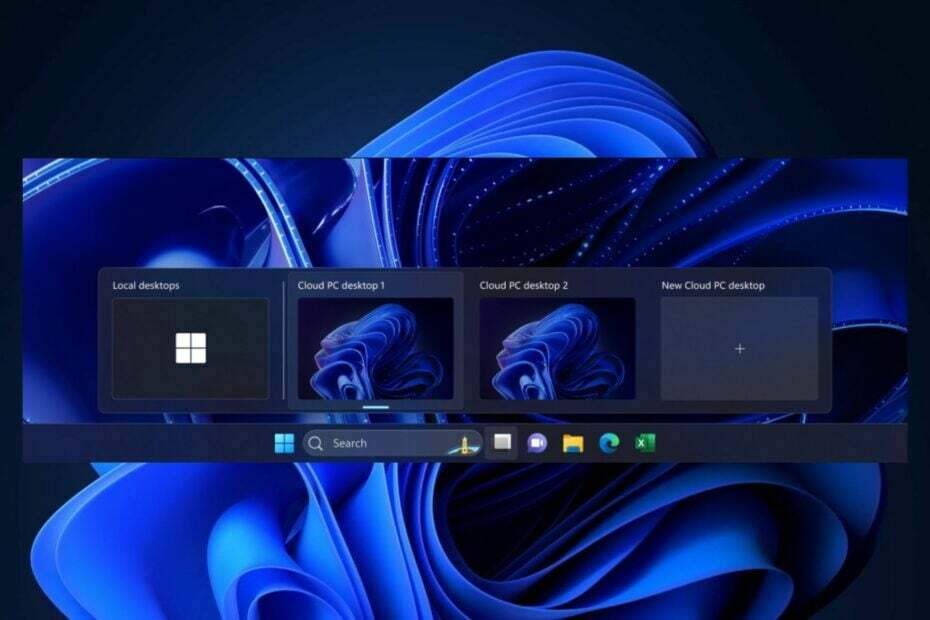
विंडोज़ 365 स्विच अंततः विंडोज़ इनसाइडर प्रोग्राम में जारी किया गया है विंडोज़ 365 क्लाउड पीसी पूर्व दर्शन। आपमें से जो लोग नहीं जानते, उनके लिए इस साल की शुरुआत में माइक्रोसॉफ्ट ने संकेत दिया था Windows 11 का क्लाउड संस्करण है, जिसे आप किसी भी डिवाइस से तब तक एक्सेस कर सकते हैं, जब तक वह इंटरनेट से कनेक्ट है।
अब, ऐसा लगता है कि रेडमंड स्थित तकनीकी दिग्गज अपने वादे पर कायम है। इस सप्ताह के इनसाइडर प्रोग्राम अपडेट में, आप वास्तव में विंडोज 365 स्विच सुविधा का पूर्वावलोकन कर सकते हैं, और हम आपको दिखाएंगे कि आप यह कैसे कर सकते हैं।
इसके साथ, आप बस कुछ ही क्लिक के साथ अपने स्थानीय, ऑफ़लाइन विंडोज 11 और अपने क्लाउड-आधारित विंडोज 11 के बीच आसानी से स्विच कर पाएंगे।
विंडोज़ 365 स्विच का उपयोग करके विंडोज़ 365 क्लाउड पीसी और स्थानीय डेस्कटॉप के बीच आसानी से जाने की क्षमता प्रदान करता है वही परिचित कीबोर्ड कमांड, साथ ही विंडोज 11 पर टास्क व्यू के माध्यम से माउस-क्लिक या स्वाइप जेस्चर टास्कबार.
माइक्रोसॉफ्ट
विंडोज़ 365 स्विच को कैसे सक्षम और उपयोग करें?
सबसे पहली बात, आपको यह सुनिश्चित करना होगा कि आपका स्थानीय पीसी और आपका क्लाउड पीसी दोनों हैं विंडोज़ इनसाइडर प्रोग्राम में नामांकित. ऐसा करने के बाद, बीटा प्रोग्राम में नामांकन करें और दोनों पीसी पर नवीनतम विंडोज बीटा संस्करण डाउनलोड करें।
उन्हें वहां नामांकित करने के लिए कुछ समय की आवश्यकता होती है, विशेष रूप से इन विंडोज़ संस्करणों को डाउनलोड करने और इंस्टॉल करने में, इसलिए इसे करने के लिए समय निकालना सुनिश्चित करें।
आपके पास Windows 365 क्लाउड पीसी लाइसेंस और Microsoft द्वारा तैयार होना भी आवश्यक होगा इसे कैसे प्राप्त करें, इस पर आपके लिए एक मार्गदर्शिका.
विंडोज़ 365 ऐप डाउनलोड और इंस्टॉल करना
- माइक्रोसॉफ्ट स्टोर पर जाएं और विंडोज 365 ऐप देखें।
- गेट पर क्लिक करें और ऐप को अपने पीसी पर इंस्टॉल करें।
- इंस्टॉलेशन पूरा होने के बाद ऐप खोलें।
अपने क्लाउड पीसी पर स्विच करना
- कई अन्य Microsoft उत्पादों की तरह, जब आप पहली बार इसे खोलेंगे तो Microsoft आपको Windows 365 के बारे में बताएगा।
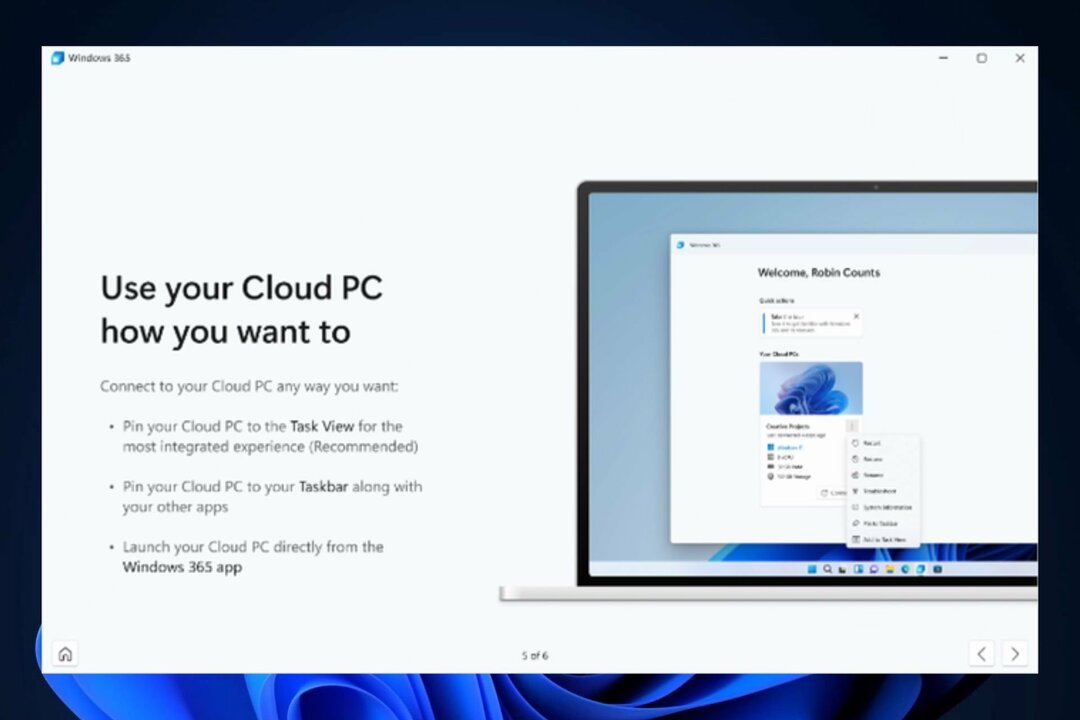
- जब मिनी-ट्यूटोरियल पूरा हो जाएगा, तो आपको अपने विंडोज 11 टास्कबार पर एक नया आइकन दिखाई देगा।
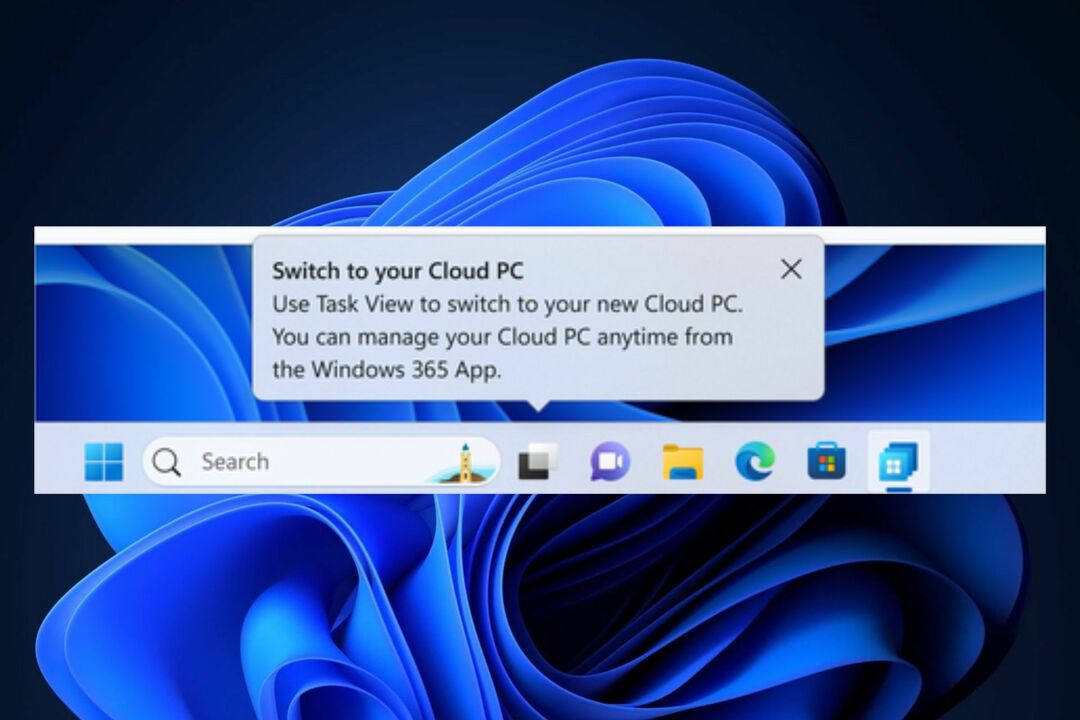
- आइकन पर क्लिक करें, और आप विंडोज 365 खोलेंगे, जहां आप अपने क्लाउड पीसी से कनेक्ट कर सकते हैं।

- एक बार यह कनेक्ट हो जाए, तो तीन-बिंदु वाले आइकन का चयन करें, और चुनें कार्य दृश्य विकल्प में जोड़ें. यह विंडोज़ स्विच को सक्षम करेगा।

- जैसा कि आप देख सकते हैं, आप कुछ ही क्लिक के साथ अपने स्थानीय पीसी से अपने क्लाउड पीसी पर आसानी से स्विच कर पाएंगे।
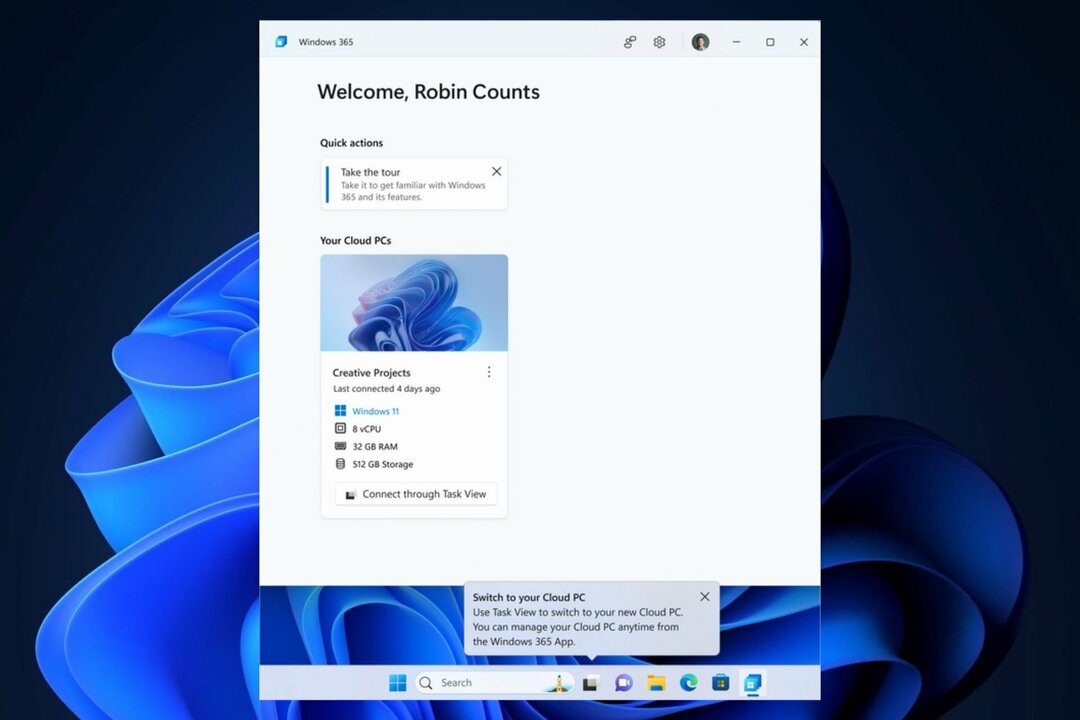
- स्विचिंग अनुभव के अभ्यस्त होने के लिए, बस टास्कबार में विंडोज टास्क व्यू आइकन पर होवर करें।
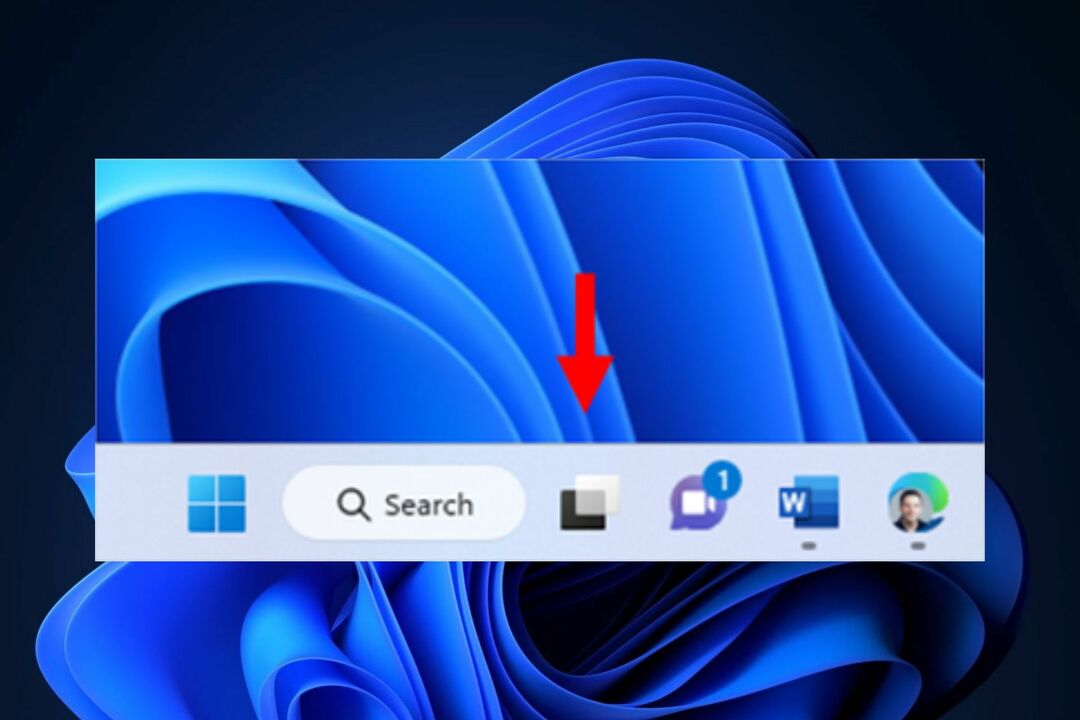
- विंडोज़ 365 क्लाउड स्वचालित रूप से खुल जाएगा, और अब आप अपने क्लाउड पीसी से कनेक्ट कर सकते हैं।

- एक बार जब आप अपने क्लाउड पीसी से कनेक्ट हो जाते हैं, तो आप उसी तरीके का उपयोग करके अपने स्थानीय पीसी पर वापस जा सकते हैं।
इस प्रकार आप Windows 365 स्विच का उपयोग करते हैं. हालाँकि, आपको यह जानना होगा कि यह सुविधा अभी भी जारी है इसलिए इसमें समय-समय पर समस्याएँ आ सकती हैं। यदि हां, तो Microsoft को अपना फीडबैक भेजना न भूलें।
और इस नई सुविधा के साथ अपना अनुभव हमें नीचे टिप्पणी अनुभाग में बताएं।